El servicio de Apple Music, a pesar de tener un amplio catálogo con más de 70 millones de canciones, ha sido claramente superado por Spotify y tras haberlo estado probando a fondo quiero saber cómo dar de baja Apple Music.
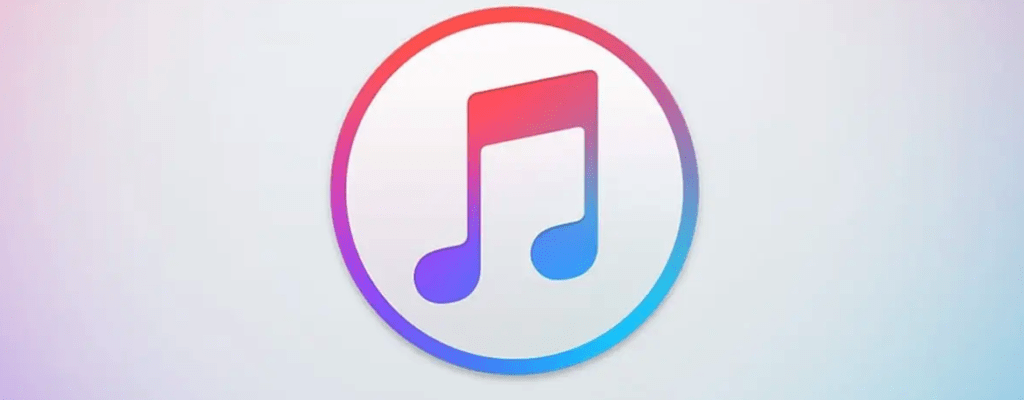
Algo que a priori debería ser sencillo no lo es, Apple de alguna forma no facilita la intención de cancelar la suscripción de Apple Music. O al menos no resulta tan fácil como darse de alta
¿Por qué darse de baja de Apple Music?
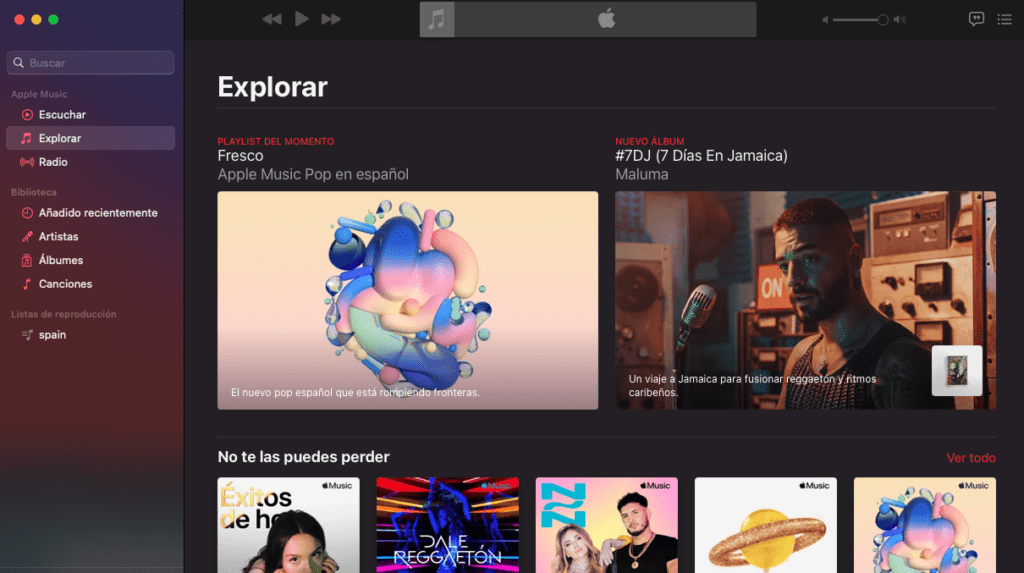
Cuando un amigo me pregunta sobre los motivos para darse de baja de Apple Music, siempre le doy la misma respuesta. Pues como ya he comentado anteriormente, para mi es superior Spotify, y no sólo por una característica, si no por su conjunto.
Para empezar, la versión gratuita de Spotify puede servir para la mayoría de usuarios pues aunque te limite a que escuchar y te inserte de tanto en tanto publicidad cumple con su cometido casi de forma perfecta. Apple Music no tiene versión gratuita, sólo versión de prueba, pero pasados esos días de prueba, tocará pasar por caaja.
Si no nos conformamos y queremos un acceso completo al catálogo de canciones de Spotify tendremos que pagar la suscripción premium, que a día de hoy supone el mismo coste que la suscripción a Apple Music.
Además Spotify es verdaderamente multidispositivo y puede utilizarse tanto en ordenadores Mac como en ordenadores Windows además de teléfonos iOS, los iPhone, y teléfonos y tablets Android. No como Apple Music.
Por tanto, para mi Spotify es mejor servicio que Apple Music y por eso he querido escribir este rápido artículo para saber cómo darse de baja de este servicio de música por suscripción de Apple.
¿Cómo darse de baja de Apple Music?
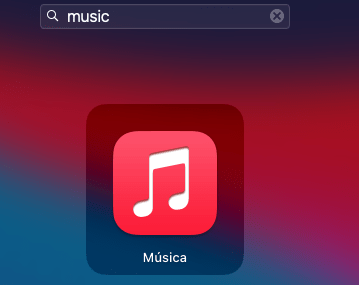
Lo primero es saber que para darnos de baja de este servicio no lo podremos hacer desde la web de Apple, si no que deberemos gestionar nuestra suscripción de Apple Music en la aplicación Música de nuestro dispositivo Apple.
Para abrir esa aplicación podemos utilizar varios métodos, buscarla en la carpeta de aplicaciones o utilizar el launchpad, que en nuestro caso, tenemos tantas apps, que hemos tenido que teclear «music» para encontrar la app.
Una vez localizada, abrimos la aplicación Música.
Ahora en el menú superior, el que aparece al lado de la barra superior con el icono de Apple, deberemos ir hasta «Cuenta»

Pulsamos sobre la opción de «Cuenta» y nos aparecerá un desplegable
En este desplegable deberemos elegir «Ver mi cuenta», en ese momento nos aparecerá un diálogo donde deberemos introducir nuestro email de usuario de Apple, el denominado por ellos ID de Apple
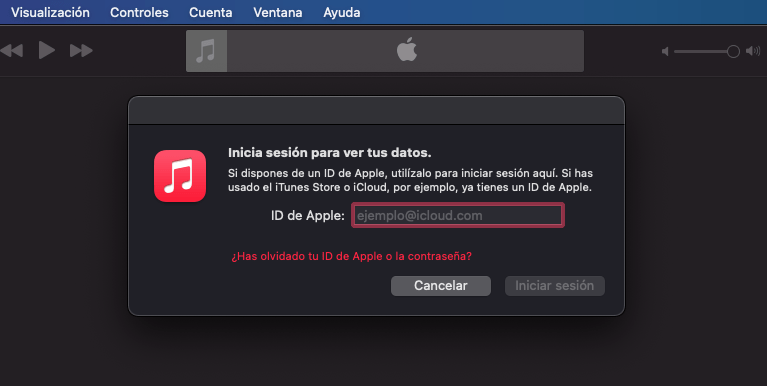
Ahora nos pedirá la contraseña, aparecerá una barrita de progreso que puede llevar más de 5 segundos y ya podremos acceder a los datos de nuestra cuenta.
Nos desplazamos hacia abajo hasta los ajustes.
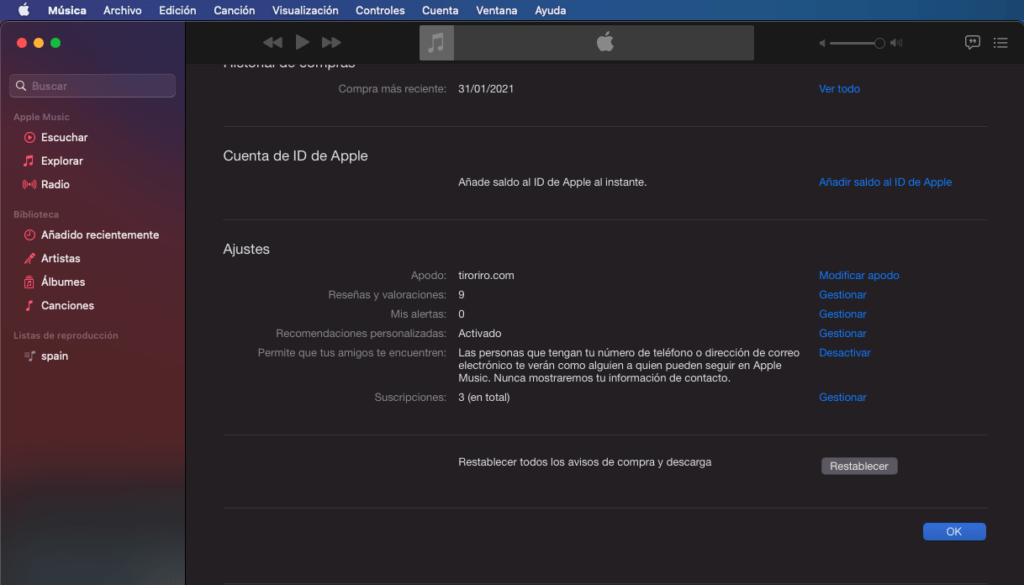
Veremos en el último apartado las «Suscripciones que tenemos» activas en Apple, en nuestro caso, tal y como se aprecia en la captura tenemos 3.
Pulsamos sobre «Gestionar» y nos aparecerá el detalle
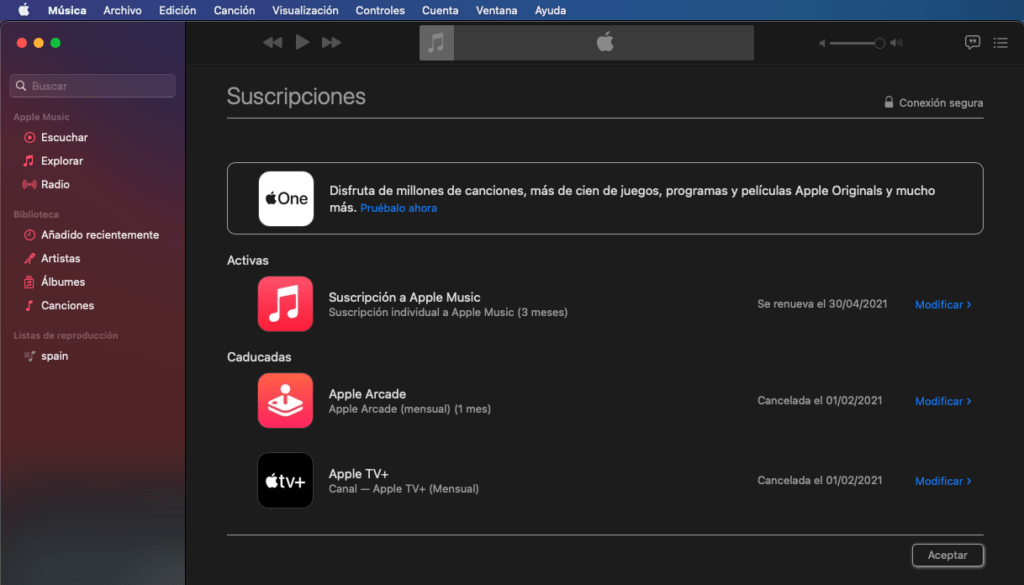
En «Activas» observamos que tenemos como activa únicamente la suscripción a Apple Music, al lado tenemos la fecha de renovación. En nuestro caso vamos a proceder a cancelar Apple Music en este momento.
Para ello vamos a pulsar sobre «Modificar»:
En la parte inferior de la ventana de «Modificar suscripción» tenemos un botón poco destacado desde donde podremos cancelar la cuenta de Apple Music.
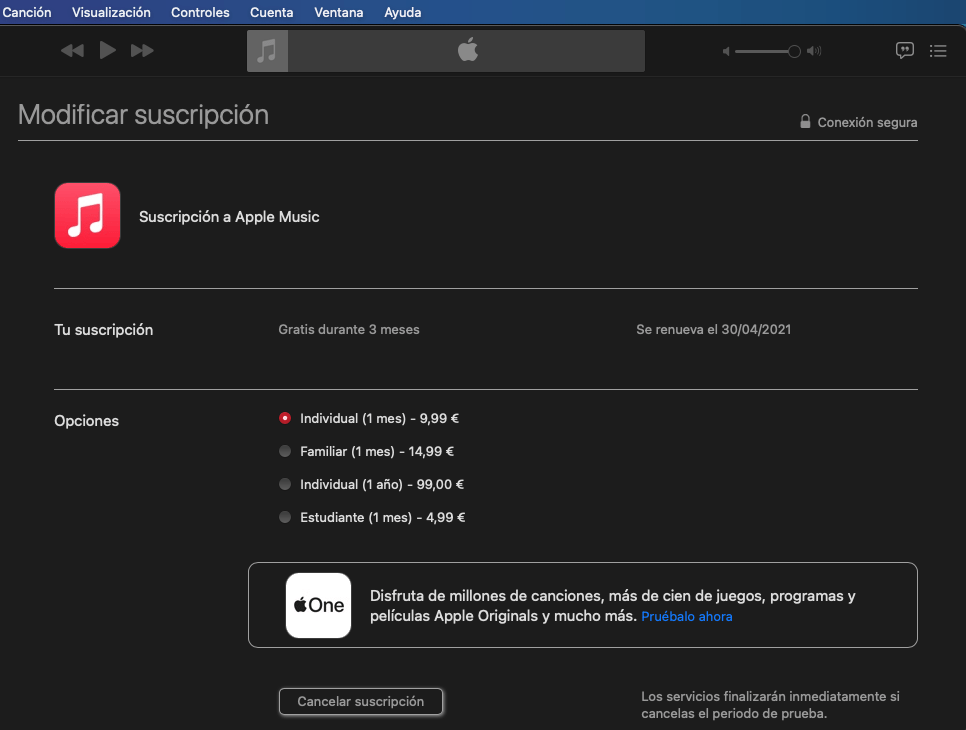
Pulsamos sobre el botón:

Nos aparecerá una ventana de confirmación, confirmamos nuestro deseo de darnos de baja y acto seguido ya tendremos cancelada la suscripción a Apple Music.
Cabe destacar que desde ese mismo momento la cuenta quedará cancelada, y si tenías un periodo de prueba este también se cancela, a diferencia de otras suscripciones como HBO que si te das de baja puedes seguir utilizando el servicio hasta la fecha del fin de la prueba, aquí no. Por cierto, si quieres ver HBO gratis no dudes en leerte el artículo que publicamos anteriormente.
Puedes comprobarlo en la misma pestaña de suscripciones, debe figurar como «Cancelada»
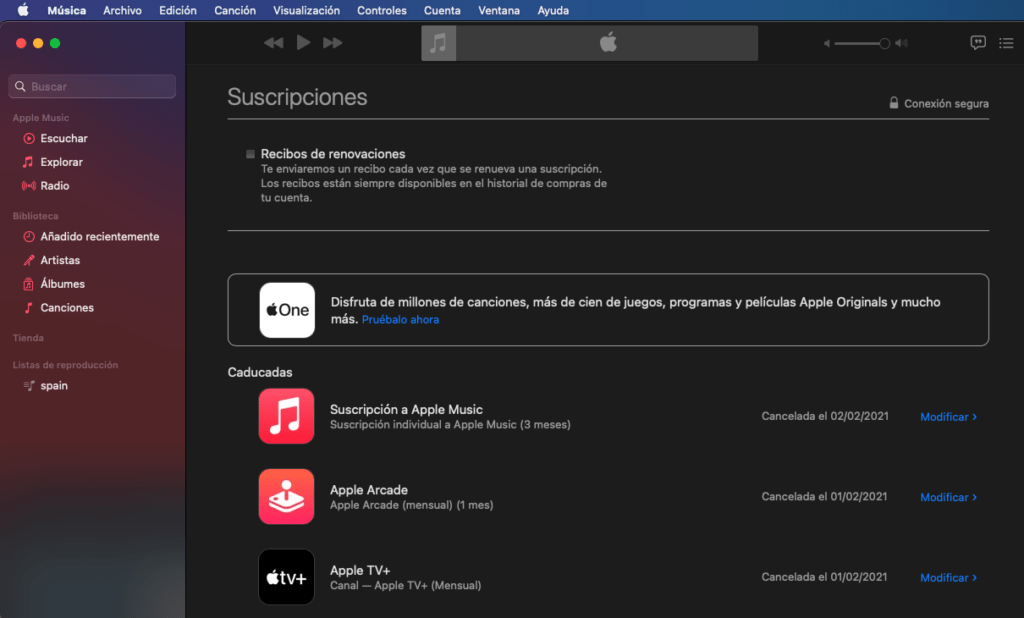
Cómo darse de baja en Apple Music desde un PC
Y que pasa si te has vendido el mac a alguien y ahora mismo no tienes ningún portátil ni ordenador mac y tampoco un teléfono o tablet del fabricante americano.
Pero en cambio tienes o puedes utilizar un ordenador con Windows 10. ¿Crees que podrás darte de baja en un servicio como Apple Music desde un PC con Windows?
La respuesta es sí, poder puedes, pero es algo más complejo, necesitarás descargarte la aplicación iTunes desde la tienda de aplicaciones de Microsoft, este es el >enlace<, una vez instalada seguir unos pasos parecidos a los mostrados para hacerlo desde el Mac.




